Reklama
Przy setkach milionów użytkowników nie ma wątpliwości LinkedIn jest wciąż największą na świecie profesjonalną platformą.
Biorąc to pod uwagę, w ostatnich latach wielu użytkowników wycofało się z sieci. Rzadko się logują i ledwo nawiązują kontakt z zawartością i połączeniami tam znajdującymi się.
Byłem dokładnie taki sam, sprawdzając moje konto LinkedIn kilka razy w roku, max. Nigdy nie było niczego interesującego. Ale od niedawnego przeglądu projektu LinkedIn ponownie przyjrzałem się temu, co oferuje obecnie platforma Microsoft. I prawdę mówiąc, byłem bardzo zaskoczony, gdy znalazłem wiele przydatnych funkcji i sztuczek, z których niektóre były bardzo dobrze ukryte.
Podsumowując, mogą one pomóc uczynić LinkedIn narzędziem daleko więcej niż tylko poszukiwanie pracy 5 Aplikacje i narzędzia do organizowania poszukiwania pracyKażde dobre poszukiwanie pracy wymaga systemu. Niezależnie od tego, czy jest to aplikacja, arkusz kalkulacyjny Excel, czy oldschoolowy papier i foldery, te narzędzia do organizacji pracy zapewniają zatrudnienie. Czytaj więcej .
1. Opublikuj trochę długich treści
Tworzenie i udostępnianie wnikliwych treści na koncie LinkedIn to fantastyczny sposób na zdobycie pozycji lidera w branży.
Najbardziej oczywistym sposobem na to jest publikowanie aktualizacji statusu lub komentowanie odpowiednich postów. Ale LinkedIn ma również łatwy w użyciu (i niedawno zaktualizowany) edytor, który pozwala publikować artykuły w stylu bloga na swoim profilu.
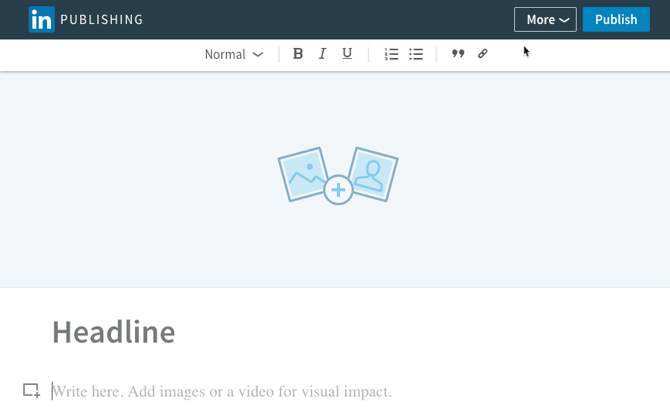
Nie zrozum mnie źle. Nie musisz zaczynać tworzenia Ekskluzywny treść dla LinkedIn. Zamiast tego rozważ zmianę przeznaczenia treści, którą już opublikowałeś na swoim blogu, medium lub Quorze. Biorąc pod uwagę, że niewiele innych użytkowników to robi, natychmiast to zrobisz przewaga konkurencyjna nad innymi Potężny kod, który musisz wyróżnić na LinkedInLinkedIn: Zaktualizowałeś swoje doświadczenia, dołączyłeś do grup, nawiązałeś kontakty z odpowiednimi ludźmi - jesteś gotowy na wymarzoną pracę. Zatrzymaj się tam. Być może nie zdajesz sobie sprawy, że możesz wyrzucić czerwoną flagę. Czytaj więcej . Twoje treści będą wyświetlane nie tylko przez Twoje połączenia LinkedIn, ale także przez osoby spoza Twojej sieci.
Jako kilka przykładów użytkowników, którzy korzystają z tej funkcji fenomenalnie, sprawdź najlepiej sprzedającego się autora, Gretchen Rubin, CEO Human Workplace, Liz Ryan i analityka cyfrowego, Brian Solis.
2. Postępuj zgodnie z kilkoma wpływowymi
Od momentu przeprojektowania LinkedIn wkłada wiele wysiłku w przekonywanie wpływowych użytkowników do korzystania z platformy. Firma współpracuje z partnerami, aby regularnie publikować ekskluzywne treści, które pojawią się w Twoim kanale LinkedIn.
To coś więcej niż tylko wpływowi użytkownicy publikujący linki. Dużo ci wpływowi publikują bardzo cenne treści według dość regularnego harmonogramu.
Aby znaleźć i śledzić niektóre z tych wpływowych, przejdź do Domi na stronie Za kim podążać widżet, kliknij Zobacz wszystkie rekomendacje.
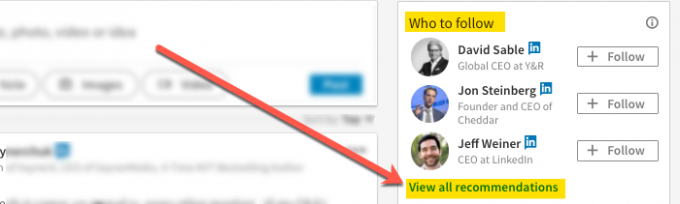
Na pewno znajdziesz fascynujących twórców, którzy utrzymają Twój kanał LinkedIn pełen wysokiej jakości treści wartych przeczytania.
3. Zapisz cenne wyszukiwania (i odbieraj alerty)
Korzystanie z zaawansowanej funkcji wyszukiwania LinkedIn w celu niezawodnego wyszukiwania interesujących perspektyw pracy lub ludzi nie jest łatwe. Ale z zapisanymi wyszukiwaniami LinkedIn i alertami wyszukiwania, może być.
Po utworzeniu owocnego wyszukiwania w Karta Ludzie lub Karta Zadania (są to jedyne obszary, w których możesz zapisać wyszukiwanie), kliknij Utwórz alert wyszukiwania przycisk po prawej stronie strony wyszukiwania. Wybierz preferowane ustawienia i kliknij Zapisać. Będziesz teraz otrzymywać regularne powiadomienia o najnowszych wynikach każdego zapisanego wyszukiwania.
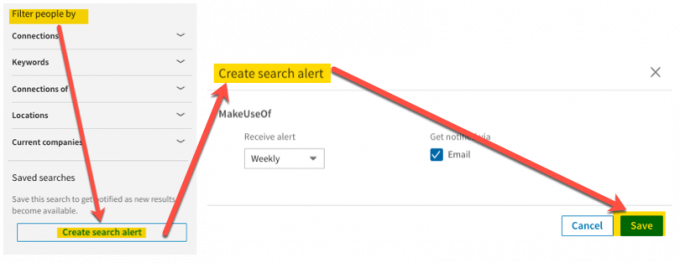
Jeśli nie chcesz czekać na powiadomienie, możesz uruchamiać zapisane wyszukiwania w dowolnym momencie za pomocą prawego panelu na stronie wyszukiwania.
4. Odkryj swój potencjał zarobkowy
LinkedIn ma ciekawą funkcję (które omówiliśmy wcześniej Narzędzie porównywania wynagrodzeń LinkedIn jest niezbędne do poszukiwania pracyLinkedIn udostępnia teraz dane o wynagrodzeniach, których możesz użyć, aby wynegocjować lepszą stawkę przy następnym zadaniu - a co najważniejsze, wszystko jest anonimowe i szyfrowane. Czytaj więcej ), powie Ci, ile powinieneś zarobić w zależności od stanowiska i lokalizacji.

Aby w pełni wykorzystać tę funkcję, musisz przesłać własną pensję (która jest prywatna). Następnie LinkedIn pokaże kilka interesujących danych, w tym sposób podziału wynagrodzeń na podstawie lokalizacji, branży i wielkości firmy. Zobaczysz poziom wykształcenia większości osób na tym stanowisku oraz dziedzinę, w której studiowali.
Możesz znaleźć tę funkcję tutaj.
5. Kontroluj to, co widzisz
Domyślnie LinkedIn zawsze wyświetla „najważniejsze aktualizacje”, które są podyktowane algorytmem platformy. Ale jeśli nie chcesz, aby LinkedIn decydował, co powinieneś, a czego nie powinieneś, musisz zmienić oś czasu, aby wyświetlać „najnowsze aktualizacje”.
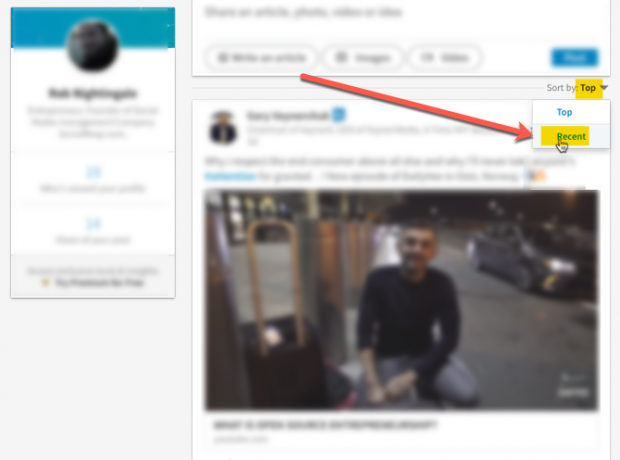
Opcja ta znajduje się tuż pod polem tworzenia na stronie głównej. Kliknij menu rozwijane, a następnie wybierz Niedawny. Twój kanał będzie (na razie) w kolejności chronologicznej. Za każdym razem, gdy kanał jest odświeżany, resetuje się z powrotem do najważniejszych aktualizacji, więc musisz to zrobić za każdym razem, gdy przewijasz kanał.
6. Użyj wyszukiwania boolowskiego
Aby szybsze wyszukiwanie na LinkedIn było bardziej ukierunkowane, możesz łączyć lub ograniczać terminy z pewnymi modyfikatorami, aby tworzyć wyszukiwania boolowskie. Jest to również możliwe podczas wyszukiwania w Google oraz wielu innych Sztuczki wyszukiwania Google Ta fajna strona internetowa nauczy Cię setek wskazówek dotyczących wyszukiwania GoogleKażdy może korzystać z wyszukiwania Google w zadowalającym stopniu, ale jeśli naprawdę chcesz uzyskać szybkie i dokładne wyniki, musisz poznać te proste, ale niesamowite wskazówki. Czytaj więcej .
Umożliwia to wyszukiwanie profili zawierających dokładne frazy, otaczając je w cudzysłowie.
„Dziennikarz technologii”
Wyszukaj profile zawierające co najmniej jeden z wielu terminów, oddzielając je znakiem „LUB” (wielkie litery).
„Dziennikarz technologii” LUB „Reporter technologii”
Wyszukaj profile zawierające dwa lub więcej osobnych haseł lub fraz, oddzielając je znakiem „AND” (wielkie litery).
„Dziennikarz technologii” ORAZ „San Francisco”
Bądź bardziej restrykcyjny w wyszukiwaniu, ograniczając wyniki za pomocą modyfikatora „NIE” (wielkie litery).
„Dziennikarz technologii” NIE „Gawker”
I łącz różne modyfikatory do bardziej złożonych wyszukiwań.
„(Technologia LUB Tech LUB Uruchomienie) ORAZ Dziennikarz”
7. Uruchom komunikator
Nie tak dawno temu wiadomości na LinkedIn ograniczały się do wysyłania wiadomości za pośrednictwem zakładki Wiadomości. Teraz LinkedIn ma widget czatu, który jest podejrzanie podobny do Facebooka.
Kliknij Wiadomości przycisk w prawym dolnym rogu ekranu, aby łatwo rozpocząć czat ze swoimi połączeniami. W ramach tych czatów możesz także dołączać obrazy lub pliki.
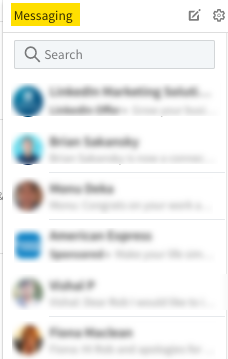
Nie jest to oszałamiająca funkcja, ale oznacza, że możesz łatwiej prowadzić wiele rozmów na LinkedIn, jednocześnie kontynuując przeglądanie witryny.
8. Zachowaj prywatność swoich połączeń
Jeśli chcesz uniemożliwić kłusownikom przeszukanie listy połączeń w poszukiwaniu potencjalnych klientów i pracowników, upewnij się, że Twoja sieć jest prywatna, więc tylko ty mogę zobaczyć twoją listę.
Aby to zrobić, kliknij swoje zdjęcie profilowe i wybierz Ustawienia i prywatność. Idź do Prywatność kliknij kartę Kto może zobaczyć twoje połączeniai zmień to na Tylko ty.
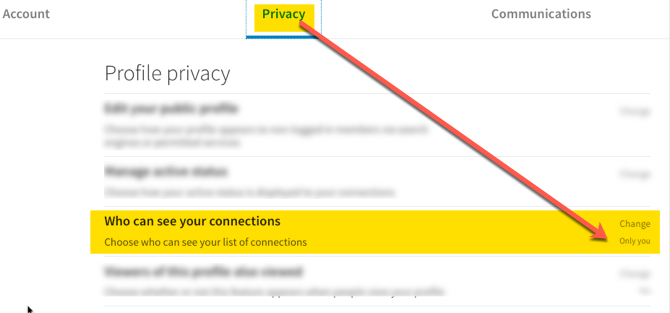
Tutaj znajdziesz mnóstwo innych ustawień prywatności, które chcesz przejść, aby zrozumieć kto widać co informacje o tobie.
9. Pobierz rozszerzenie
Jeśli nie chcesz przegapić okazji, pobierz Rozszerzenie LinkedIn Chrome. W ten sposób, nawet jeśli LinkedIn nie jest otwarty w przeglądarce, nadal będziesz mógł natychmiast zobaczyć, kiedy otrzymasz nowe powiadomienie.
Jeśli próbujesz znaleźć nowych klientów lub czekasz na odpowiedzi z podań o pracę, może to naprawdę pomóc ci wyprzedzić tłum.
10. Wyświetl swój post Analytics
Dla każdego elementu treści, który publikujesz na LinkedIn, możesz zobaczyć statystyki dotyczące jego skuteczności.
Otwórz te dane analityczne, a zobaczysz tytuły stanowisk i lokalizację osób, które widziały Twój post, oraz to, czy odbiorcy pochodzili z Twoich kontaktów pierwszego lub drugiego stopnia.
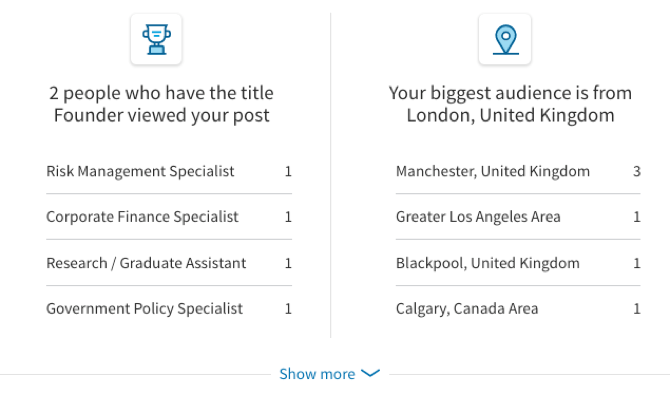
W dolnej części okna analizy znajdują się sugestie dotyczące fragmentów treści, które prawdopodobnie będą skuteczne, jeśli je udostępnisz. Jest to przydatne do wybierania treści, które mają zostać opublikowane w przyszłości, które najprawdopodobniej zaangażują i zaintrygują Twoją sieć.
11. Skontaktuj się z osobami, z którymi nie masz kontaktu
Jeśli znalazłeś osobę, której desperacko chcesz wysyłać wiadomości na LinkedIn, możesz nie być w stanie się z nią skontaktować, chyba że masz określone informacje, takie jak adres e-mail.
Na szczęście istnieje obejście tego problemu. Wymaga to jednak trochę pracy, więc wszystko zależy od tego, jak bardzo chcesz wysłać tę wiadomość. Zasadniczo możesz odpowiadać prywatnie na wzajemnych członków grup LinkedIn.
Aby z tego skorzystać, przejdź do profilu osoby i przewiń w dół do Zainteresowania, Kliknij Widzieć wszystkoi wybierz Grupy patka. Jeśli dzielisz członkostwo jakiejkolwiek grupy, świetnie! Jeśli nie, dołącz do kilku.
Następnie musisz przeszukać te grupy, aby znaleźć wszelkie posty lub komentarze pozostawione przez daną osobę. Gdy znajdziesz coś, kliknij wielokropek po prawej stronie jego posta i naciśnij Odpowiedz prywatnie. Możesz teraz wysłać im prywatną wiadomość, aby się przedstawić.
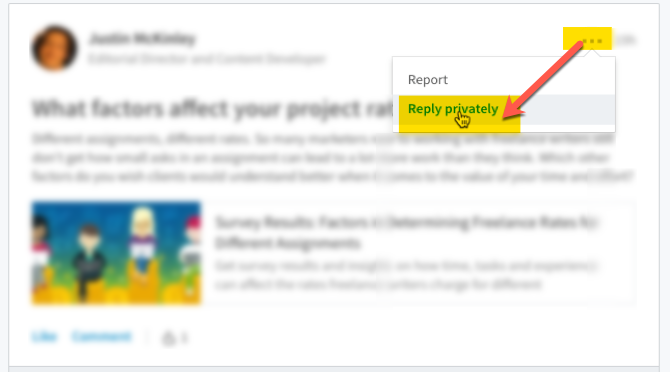
Pamiętaj jednak, aby nie zacząć spamować mnóstwem ludzi. Nikt nie lubi otrzymywać ton bezcelowe prośby o kontakt Czy powinieneś zaakceptować zaproszenia LinkedIn od nieznajomych?Ostatnie badanie wykazało, że 24% użytkowników LinkedIn łączy się z nieznajomymi, pomimo wielokrotnych ostrzeżeń LinkedIn, aby tego nie robić. Czy to może wyjaśnić, w jaki sposób LinkedIn stał się wektorem ataków typu „spear phishing” i innych oszustw? Czytaj więcej i wiadomości. Ponadto jest to pewny sposób na zawieszenie konta.
Korzystanie z LinkedIn jak profesjonalista
LinkedIn nie jest najbardziej bogatą w funkcje platformą, ale zdecydowanie ma w zanadrzu kilka ukrytych sztuczek, o których większość użytkowników nie jest świadoma.
Są to funkcje, które pomogą Ci bardziej łatwo znaleźć oferty pracy Najlepsze porady w poszukiwaniu pracy w Internecie, aby poprawić swoje CVNajlepiej wznowić pisanie porad od ekspertów zajmujących się rekrutacją. Te najlepsze praktyki mogą mieć znaczenie dla następnego poszukiwania pracy. Czytaj więcej , łączyć się z interesującymi ludźmi 6 narzędzi do wyszukiwania wspaniałych ludzi o podobnych zainteresowaniachNawiązywanie kontaktów z nowymi ludźmi może pomóc Ci w lepszym wykorzystaniu życia. Zanurz się i zacznij poznawać nowych znajomych, którzy podzielają twoje zainteresowania Czytaj więcej , poluj na nowych klientów i zrób imię dla siebie 16 wskazówek, dzięki którym zyskasz sławę dzięki zainteresowaniom związanym z pracąAwans nie zawsze jest punktem odniesienia dla kariery. Innym jest zostać liderem myśli lub małą gwiazdą w wybranej dziedzinie. Tak, możesz stać się sławny w swojej niszy dzięki inspirowanym dziełom. Czytaj więcej w twojej branży.
Mając to na uwadze, która z tych 11 funkcji będzie dla Ciebie najbardziej przydatna? A jeśli używasz czegoś, czego nie znalazłem na tej liście, udostępnij je w komentarzach!
Rob Nightingale ukończył filozofię na University of York w Wielkiej Brytanii. Od ponad pięciu lat pracuje jako menedżer mediów społecznościowych i konsultant, prowadząc warsztaty w kilku krajach. Przez ostatnie dwa lata Rob był także pisarzem technologii, a także menedżerem mediów społecznościowych MakeUseOf i redaktorem biuletynu. Zazwyczaj znajdziesz go podróżującego…